Piezīme.: Mēs vēlamies sniegt jums visjaunāko palīdzības saturu jūsu valodā, cik vien ātri to varam. Šī lapa ir tulkota automatizēti, un tajā var būt gramatiskas kļūdas un neprecizitātes. Mūsu nolūks ir šo saturu padarīt jums noderīgu. Vai lapas lejasdaļā varat mums pavēstīt, vai informācija jums noderēja? Ērtai atsaucei šeit ir šis raksts angļu valodā.
Ja nevēlaties, lai turpinātu saņemt e-pasta ziņojumus no konkrēta konta pasta lietojumprogrammā operētājsistēmai Windows 10, varat izdzēst kontu un noņemšana no lietojumprogrammas, vai varat izslēgt e-pasta konta. Dzēšana vai konta noņemšana no vai nu programma noņems jebkuru kalendāru, kas saistīti ar šo kontu.
Konta dzēšana no pasta un kalendāra programmām
-
Pasta vai kalendāra lietojumprogrammas apakšējā kreisajā stūrī izvēlieties Iestatījumi .

Piezīme.: Ja izmantojat tālruni vai planšetdatoru, izvēlieties papildu

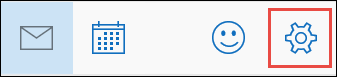
-
Izvēlieties Pārvaldīt kontuun pēc tam uz konta, kuru vēlaties noņemt.
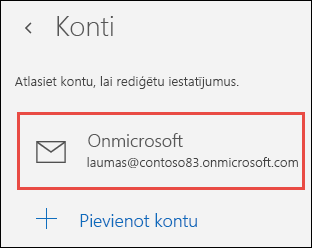
-
Izvēlieties konta dzēšana. Ja neredzat opciju konta dzēšana , iespējams, ka mēģināt noņemt noklusējuma e-pasta kontu, kuru pievienojāt, kad jūs pieteicies Windows 10. Jūs varat izslēgt no šī konta e-pasta vietā.
Piezīme.: Opcija konta dzēšana no pasta un kalendāra programmām tiks noņemts konts, bet neietekmē pašu kontu. Piemēram, noņemot no pasta un kalendāra programmas Outlook.com kontu, joprojām varat piekļūt šim kontam, izmantojot citas e-pasta klientu vai tīmekļa vietnē https://outlook.com.
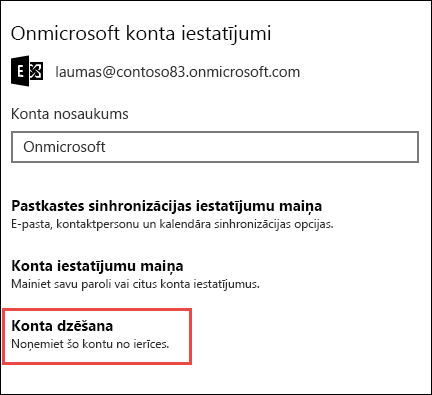
Izslēdziet opciju e-pasta kontam
Ja vēlaties atspējot e-pasta kontam, jo jūs nevarat izdzēst noklusējuma kontu vai arī vēlaties izmantot konta savu kalendāru, varat modificēt konta sinhronizācijas iestatījumus.
-
Apakšējā kreisajā stūrī izvēlieties Iestatījumi.
Piezīme.: Ja izmantojat tālruni vai planšetdatoru, lapas apakšdaļā izvēlieties Vairāk

-
Izvēlieties Pārvaldīt kontuun pēc tam vairs nevēlaties saņemt e-pasta ziņojumus no konta.
-
Izvēlieties mainīt pastkastes sinhronizācijas iestatījumusun pēc tam ritiniet uz leju līdz sinhronizācijas opcijas.
-
Izmantojiet slīdni, lai iestatītu e-pastaoff un pēc tam izvēlieties gatavs > saglabāt.
Ja pastkastes sinhronizācijas iestatījumu maiņa ir pelēkota, un jūs nevarat piekļūt, skatiet rakstu atrisināt sinhronizācijas problēmas pasta un kalendāra programmās sistēmā Windows 10.
Papildinformācija
-
Lai pievienotu jaunu kontu, skatiet rakstu konta iestatīšana.
-
Papildu palīdzības tēmas, skatiet rakstā pasta un kalendāra darbam ar Windows 10: bieži uzdotie jautājumi.










